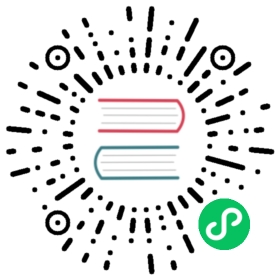安装后更新 Harvester 配置
Harvester 的操作系统采用了不可变设计,换言之,操作系统中的大多数文件在重启后会恢复到其预先配置的状态。Harvester OS 会在引导期间从配置文件加载系统组件的预配置值。
本文介绍了如何编辑一些最需要的 Harvester 配置。要更新配置,你必须先更新系统中的运行时值,然后更新配置文件来让更改在重启时保留。
 备注
备注
如果你升级自 v1.1.2 之前的版本,示例中的 cloud-init 文件为 /oem/99_custom.yaml。如果需要,请替换该值。
DNS 服务器
运行时更改
登录到 Harvester 节点并成为 root。有关详细信息,请参阅如何登录到 Harvester 节点。
编辑
/etc/sysconfig/network/config并更新以下行。如果有多个服务器,请使用空格分隔 DNS 服务器地址。NETCONFIG_DNS_STATIC_SERVERS="8.8.8.8 1.1.1.1"
使用以下命令更新并重新加载配置:
netconfig update
使用
cat命令确认文件/etc/resolv.conf包含正确的 DNS 服务器:cat /etc/resolv.conf
持久化配置
备份 elemental
cloud-init文件/oem/90_custom.yaml,如下:cp /oem/90_custom.yaml /oem/install/90_custom.yaml.$(date --iso-8601=minutes)
编辑
/oem/90_custom.yaml并更新 yaml 路径stages.initramfs[0].commands下的值。commands数组必须包含操作NETCONFIG_DNS_STATIC_SERVERS配置的行。如果该行不存在,则添加该行。以下示例添加了更改
NETCONFIG_DNS_STATIC_SERVERS配置的行:stages:initramfs:- commands:- sed -i 's/^NETCONFIG_DNS_STATIC_SERVERS.*/NETCONFIG_DNS_STATIC_SERVERS="8.8.8.8 1.1.1.1"/' /etc/sysconfig/network/config
替换 DNS 服务器地址并保存文件。Harvester 将在重启后设置新的服务器。
NTP 服务器
运行时更改
登录到 Harvester 节点并成为 root。有关详细信息,请参阅如何登录到 Harvester 节点。
编辑
/etc/systemd/timesyncd.conf并在NTP=设置中指定 NTP 服务器:[Time]NTP = 0.suse.pool.ntp.org 1.suse.pool.ntp.org
重启
systemd-timesyncd.service服务:systemctl restart systemd-timesyncd.service
显示时间同步状态:
timedatectl timesync-status
持久化配置
备份 elemental
cloud-init文件/oem/90_custom.yaml,如下:cp /oem/90_custom.yaml /oem/install/90_custom.yaml.$(date --iso-8601=minutes)
编辑
/oem/90_custom.yaml并更新 yaml 路径stages.initramfs[0].timesyncd。timesyncd映射必须采用以下格式:stages:initramfs:- ...timesyncd:NTP: 0.suse.pool.ntp.org 1.suse.pool.ntp.org
编辑
/oem/90_custom.yaml并更新 yaml 路径stages.initramfs[0].systemctl.enable。该数组必须启用两项服务(systemd-timesyncd和systemd-time-wait-sync):stages:initramfs:- ...systemctl:enable:systemd-timesyncdsystemd-time-wait-syncdisable: []start: []mask: []
rancher 用户的 SSH 密钥
运行时更改
- 以
rancher用户身份登录到 Harvester 节点。有关详细信息,请参阅如何登录到 Harvester 节点。 - 编辑
/home/rancher/.ssh/authorized_keys以添加或删除密钥。
持久化配置
备份 elemental
cloud-init文件/oem/90_custom.yaml,如下:cp /oem/90_custom.yaml /oem/install/90_custom.yaml.$(date --iso-8601=minutes)
编辑
/oem/90_custom.yaml并更新 yaml 路径stages.network[0].authorized_keys.rancher。添加或删除rancher数组中的键:stages:network:- ...authorized_keys:rancher:- key1- key2
rancher 用户的密码
运行时更改
- 以
rancher用户身份登录到 Harvester 节点。有关详细信息,请参阅如何登录到 Harvester 节点。 - 要重置
rancher用户的密码,请运行命令passwd。
持久化配置
备份 elemental
cloud-init文件/oem/90_custom.yaml,如下:cp /oem/90_custom.yaml /oem/install/90_custom.yaml.$(date --iso-8601=minutes)
编辑
/oem/90_custom.yaml并更新 yaml 路径stages.initramfs[0].users.rancher.passwd。有关以加密形式指定密码的详细信息,请参阅 os.password 配置。
Bonding slave
你可以更新 Harvester 的管理 bonding 接口 mgmt-bo 的 slave 接口。
运行时更改
登录到 Harvester 节点并成为 root。有关详细信息,请参阅如何登录到 Harvester 节点。
使用以下命令识别接口名称:
ip a
编辑
/etc/sysconfig/network/ifcfg-mgmt-bo并更新与 bonding slave 和 bonding 模式相关的行:BONDING_SLAVE_0='ens5'BONDING_SLAVE_1='ens6'BONDING_MODULE_OPTS='miimon=100 mode=balance-tlb '
使用
wicked ifreload命令重启网络:wicked ifreload mgmt-bo
 警告
警告配置错误可能会中断 SSH 会话。
持久化配置
备份 elemental cloud-init 文件
/oem/90_custom.yaml,如下:cp /oem/90_custom.yaml /oem/install/90_custom.yaml.$(date --iso-8601=minutes)
编辑
/oem/90_custom.yaml并更新 yaml 路径stages.initramfs[0].files。具体来说,更新/etc/sysconfig/network/ifcfg-mgmt-bo文件的内容,并相应编辑BONDING_SLAVE_X和BONDING_MODULE_OPTS条目:``` stages: initramfs:
- …
files:
- path: /etc/sysconfig/network/ifcfg-mgmt-bo
permissions: 384
owner: 0
group: 0
content: |+
STARTMODE='onboot'BONDING_MASTER='yes'BOOTPROTO='none'POST_UP_SCRIPT="wicked:setup_bond.sh"
- path: /etc/sysconfig/network/ifcfg-mgmt-bo
permissions: 384
owner: 0
group: 0
content: |+
- …
files:
BONDING_SLAVE_0='ens5'BONDING_SLAVE_1='ens6'BONDING_MODULE_OPTS='miimon=100 mode=balance-tlb 'DHCLIENT_SET_DEFAULT_ROUTE='no'encoding: ""ownerstring: ""- path: /etc/sysconfig/network/ifcfg-ens6permissions: 384owner: 0group: 0content: |STARTMODE='hotplug'BOOTPROTO='none'encoding: ""ownerstring: ""```备注如果在安装过程中没有选择接口,则必须添加一个条目来初始化接口。请检查上面示例中的 `/etc/sysconfig/network/ifcfg-ens6` 文件创建。文件名应为 `/etc/sysconfig/network/ifcfg-<interface-name>`。